文章詳情頁
設(shè)置點(diǎn)擊win10系統(tǒng)任務(wù)欄文件夾圖標(biāo)自動(dòng)進(jìn)入到“此電腦”的方法
瀏覽:97日期:2023-03-02 17:55:14
當(dāng)我們?cè)诎惭b了win10系統(tǒng)后,在系統(tǒng)桌面任務(wù)欄中會(huì)包含一個(gè)文件夾圖標(biāo),我們通過點(diǎn)擊文件夾圖標(biāo)即可進(jìn)入到系統(tǒng)的資源管理器界面,有些會(huì)進(jìn)入到圖庫、文檔界面,當(dāng)然具體進(jìn)入哪個(gè)界面是根據(jù)用戶設(shè)置的值來作為依據(jù)的,不過一些用戶想要將其設(shè)置為點(diǎn)擊自動(dòng)進(jìn)入到“此電腦”界面,那么我們需要如何操作呢?下面好吧啦網(wǎng)針對(duì)用戶所遇到的該問題,為大家提供了詳細(xì)的操作方法,下面我們來了解下吧!
方法步驟:
1、打開“此電腦”或“文件資源管理器”,然后點(diǎn)擊上面的“查看”—然后點(diǎn)“選項(xiàng)”;
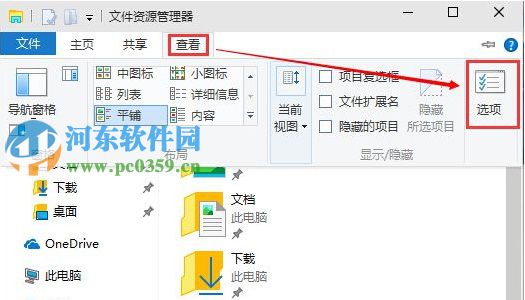
2、在“文件夾選項(xiàng)”中將“打開文件資源管理器時(shí)打開”將“快速訪問”換成“此電腦”,然后確定;
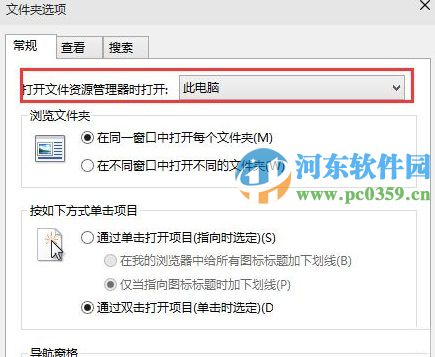
通過上述方法,我們即可通過系統(tǒng)設(shè)置,從而使系統(tǒng)任務(wù)欄中的文件夾圖默認(rèn)大家界面為“此電腦”了,更多電腦操作教程,請(qǐng)繼續(xù)關(guān)注好吧啦網(wǎng)!
標(biāo)簽:
Windows系統(tǒng)
win10
相關(guān)文章:
1. freebsd 服務(wù)器 ARP綁定腳本2. Solaris中對(duì)tar.z進(jìn)行安裝卸載詳解3. 去掉系統(tǒng)快捷方式箭頭的途徑——修改注冊(cè)表4. 統(tǒng)信UOS個(gè)人版(V201030)正式發(fā)布 新增功能匯總5. Win10系統(tǒng)黑屏提示堆棧溢出怎么解決?Win10黑屏提示堆棧溢出解決方法6. 怎么安裝雙系統(tǒng)?win10穩(wěn)定版和win11雙系統(tǒng)安裝圖文教程7. Debian11中thunar文件管理器在哪? Debian11打開thunar文件管理器的技巧8. Fdisk硬盤分區(qū)圖文教程(超詳細(xì))9. 微軟宣布將在1月10日結(jié)束對(duì)Win7/8/8.1版Edge瀏覽器的支持10. 如何安裝win10和win11雙系統(tǒng)?win10和win11雙系統(tǒng)安裝詳細(xì)教程
排行榜

 網(wǎng)公網(wǎng)安備
網(wǎng)公網(wǎng)安備